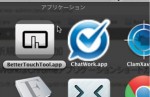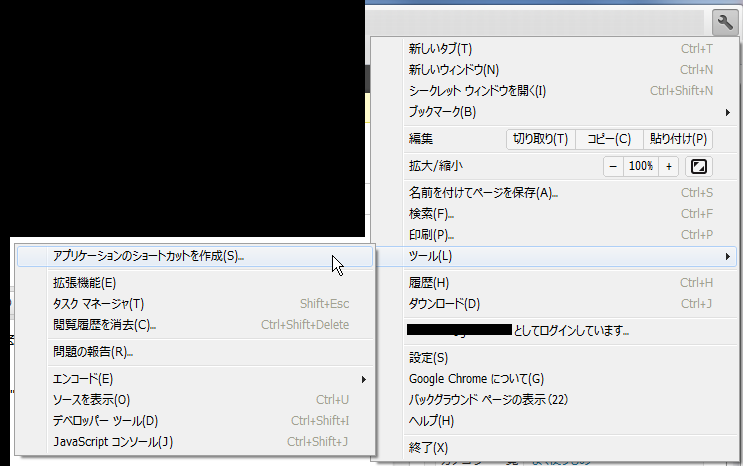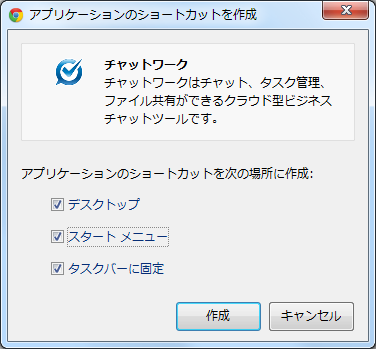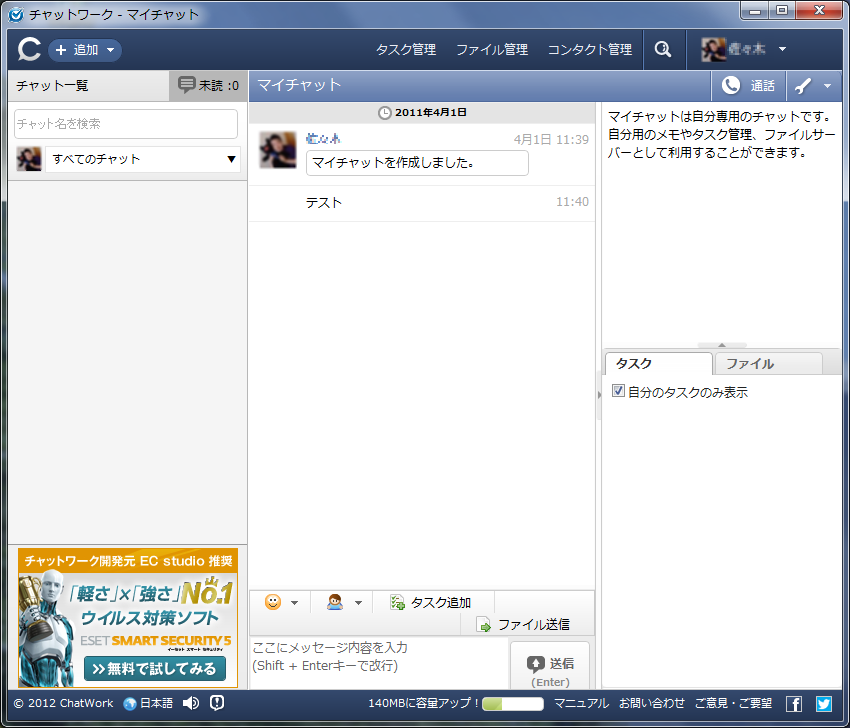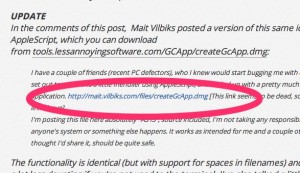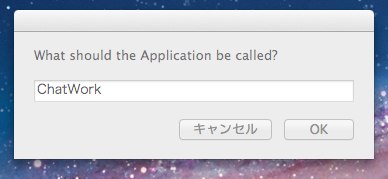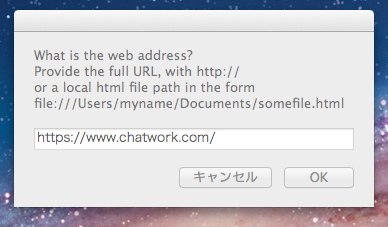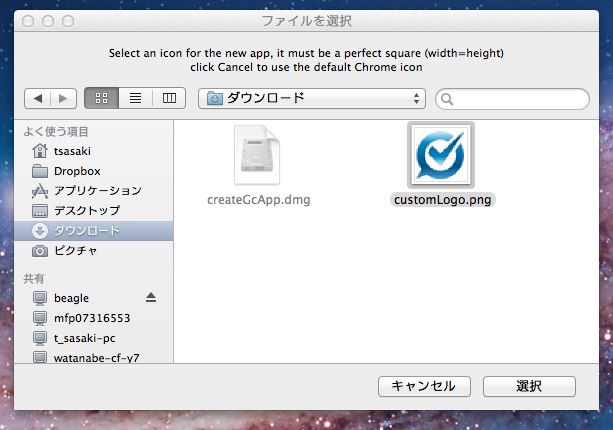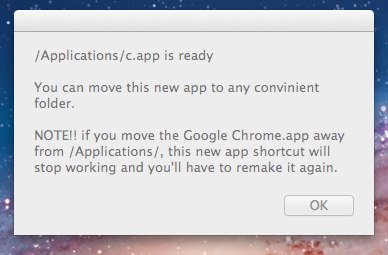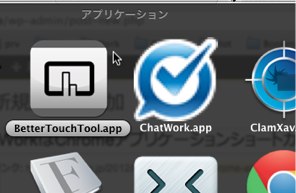Mintty使っている上で困ったことに、ANSIカラーの変更が設定画面からできないことです。特に黒背景時の青は変えたいトコですよね。どうやって変更するのか調べてたのですが、なかなか見つからない。
ググってこんなの見つけたのですが、ソースからコンパイルするのもやだなーって思ってたのですが、
mintty の色が見づらい – onumeraneの日記 – mdsg
.minttyrcでも変更可能なことを見つけました!
mintty の表示色を設定する – あじーん-0.0.2-SNAPSHOT
なんだ!できるんじゃん!
ということで、
mittyのANSI色の変更方法 (How to change mintty colors)
- ~/.minttyrc を編集する (Edit ~/.minttyrc)
- 青のみ変えたい場合は以下のように記述する (If you want to change only the blue is described as follows)
- 他の色もお好きなように
(.minttyrc)
Blue=0,128,255
Blue=
Black=
Red=
Green=
Yellow=
Blue=
Magenta=
Cyan=
White=
BoldBlack=
BoldRed=
BoldGreen=
BoldYellow=
BoldBlue=
BoldMagenta=
BoldCyan=
BoldWhite=
余談
Windows環境下でのターミナル操作を、git-bash→mintty→cygwin内minttyと変遷してきました。今まではsshするときはPutty使ってきたのですが鍵ファイルの変換が煩わしくなってきて、全部cygwin内Minttyでやるようになりました。